Editor X: Добавление и настройка видео на сайте
7 мин. чтения
Editor X переходит на Wix Studio, нашу новую платформу для агентств и фрилансеров.Подробнее о Wix Studio
Видео — отличный способ заинтересовать посетителей и рассказать историю вашего бренда. Editor X позволяет легко демонстрировать контент, встраивать его из социальных сетей и добавлять потрясающие элементы дизайна на основе видео.
Содержание:
Добавление видео
Есть несколько типов видео, которые вы можете добавить на свой сайт:
- Одиночные видео: загрузите собственное видео или вставьте его из социальной сети.
- VideoBox: Продемонстрируйте свои собственные видео, бесплатные видео Wix или профессиональные видео от Shutterstock в красиво оформленных видеобоксах.
- Прозрачное видео: добавьте или загрузите свои видео с прозрачным фоном.
Чтобы добавить новое видео:
- Нажмите Добавить
 в верхней части Editor X.
в верхней части Editor X. - Нажмите Медиа.
- Выберите тип видео в разделе Видео (например, Одиночные видео, Видеобокс и т. д.)
- Перетащите видео в нужное место на сайте.
- (Необязательно) Нажмите Изменить видео, чтобы загрузить собственное, добавить бесплатное видео Wix или приобрести профессиональное видео.
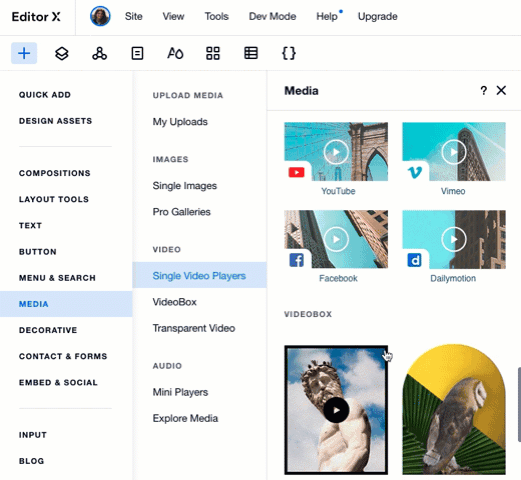
Настройка одиночного видеоплеера
Настройте макет, дизайн и поведение одиночного видеоплеера в соответствии с вашими потребностями. Вы можете выбрать, будет ли ваше видео воспроизводиться автоматически и / или на автоповторе, какие элементы управления и в каком виде необходимо отображать.
Нажмите ниже, чтобы узнать, как настроить одиночный видеоплеер:
Замените видео
Выберите, как будет воспроизводиться видео
Настройте макет видеоплеера
Настройте дизайн видеоплеера
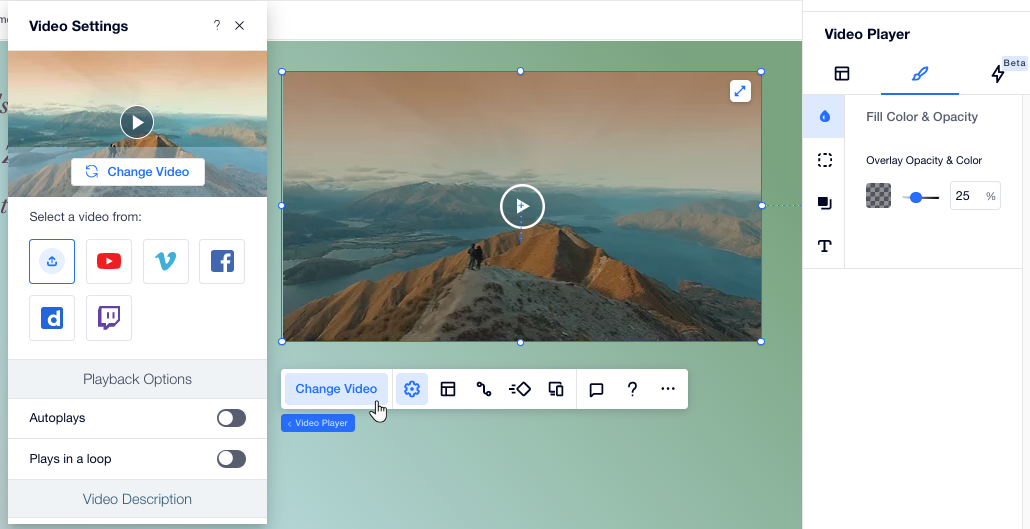
Настройка видеобокса
При использовании видеобоксов для отображения мультимедиа вы получаете большую свободу творчества, которая позволяет вам сделать их неотъемлемой частью дизайна вашего сайта. Настройте воспроизведение видео ровно так, как вам это необходимо, выберите его основной фокус и отработайте каждую деталь — от фото обложки до кнопки воспроизведения.
Нажимайте ниже, чтобы получить более подробную информацию о том, как настроить видеобокс:
Настройте поведение видеобокса
Выберите основной фокус
Настройка дизайна видеобокса
Добавьте маску видео
Поменяйте кнопку воспроизведения
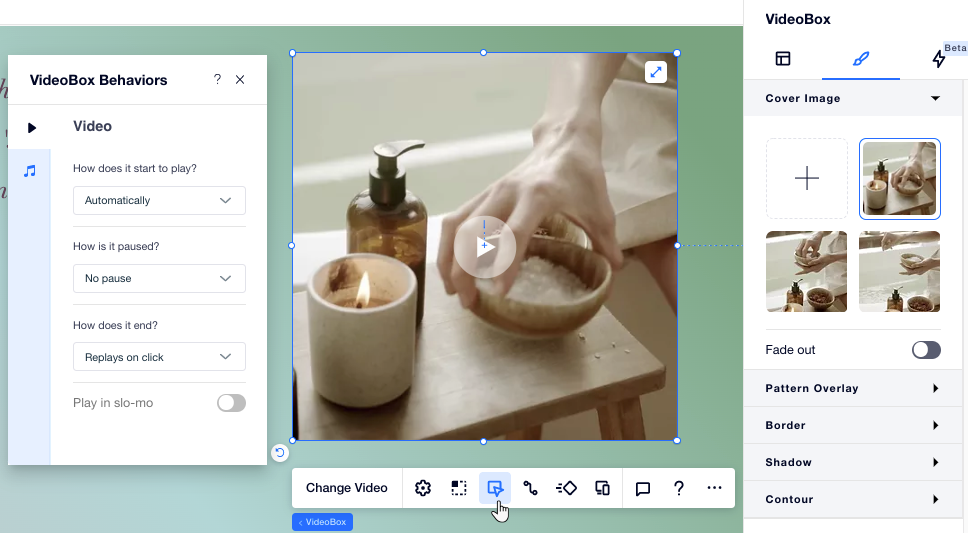
Растягивание видео
Добавьте любое видео и растяните его, чтобы заполнить секцию страницы, контейнер или ячейку сетки.
Чтобы растянуть видео:
- Нажмите на видео на странице.
- Нажмите на значок Растянуть
 в правом верхнем углу видео, чтобы заполнить все пространство.
в правом верхнем углу видео, чтобы заполнить все пространство.
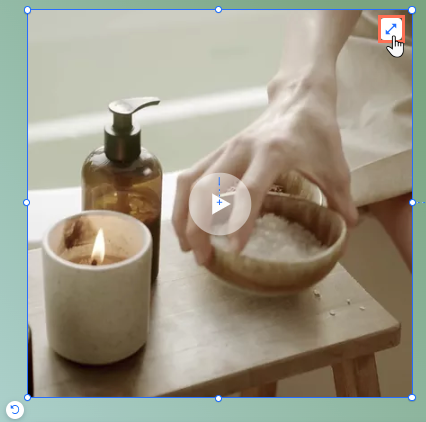
Вопросы и ответы
Возникли проблемы с видео? Нажимайте на вопросы ниже, чтобы получить дополнительную информацию:
Почему видео не воспроизводится на опубликованном сайте?
Я включил автовоспроизведение видео, но в видео нет звука. Почему?
 .
. .
. .
.
 в верхней части Editor X.
в верхней части Editor X. .
. 